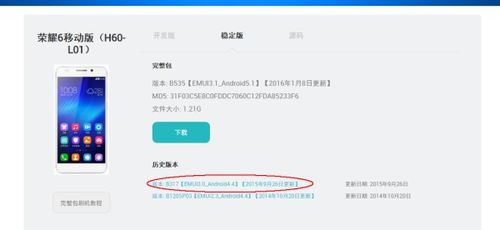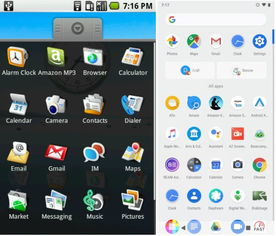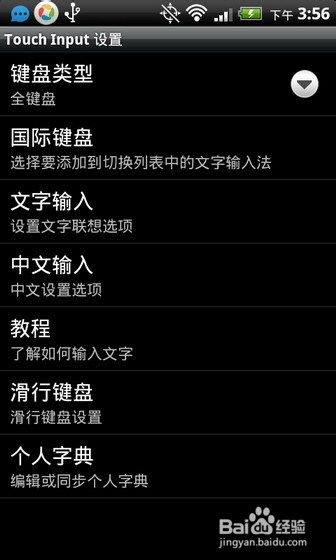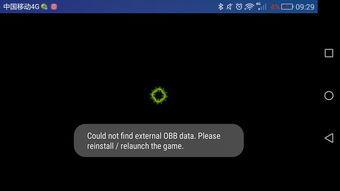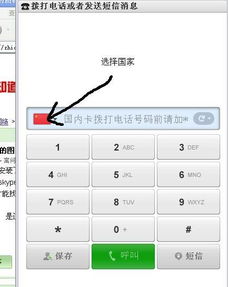- 时间:2023-05-09 15:53:44
- 浏览:
Win8系统虽然已经比较老旧,但是很多人还在使用这个系统。在使用Win8上网时,有时候会出现网速缓慢的情况,这对于需要频繁上网的用户来说是非常困扰的。那么,有没有什么技巧可以提升Win8系统的上网速度呢?本文将为大家介绍几种方法。
方法一:清理系统垃圾文件
Win8系统运行一段时间后会产生很多垃圾文件Win8系统提升上网速度的技巧,这些文件会占用硬盘空间,也会影响系统的运行速度。因此,定期清理系统垃圾文件是提升上网速度的一个重要步骤。具体操作如下:
1.打开“我的电脑”;
2.右键点击C盘(默认安装盘),选择“属性”;
3.在弹出窗口中选择“磁盘清理”,勾选要清理的项目;
华为畅玩平板提升运行速度_Win8系统提升上网速度的技巧_怎样提升汽车速度
4.点击“确定”即可完成清理。
方法二:优化网络设置
优化网络设置也是提升上网速度的一个重要方法。具体操作如下:
1.打开“控制面板”,选择“网络和共享中心”;
怎样提升汽车速度_华为畅玩平板提升运行速度_Win8系统提升上网速度的技巧
2.点击“更改适配器设置”;
3.右键点击当前使用的网络连接,选择“属性”;
4.在弹出窗口中选择“Internet协议版本4(TCP/IPv4)”,点击“属性”;
5.在弹出窗口中选择“使用下面的DNS服务器地址”,将首选DNS服务器和备用DNS服务器设置为8.8.8.8和8.8.4.4;
怎样提升汽车速度_Win8系统提升上网速度的技巧_华为畅玩平板提升运行速度
6.点击“确定”即可完成设置。
方法三:禁用系统自动更新
Win8系统默认会自动下载和安装系统更新,这会占用一定的带宽和系统资源,影响上网速度。因此,禁用系统自动更新也是提升上网速度的一个重要方法。具体操作如下:
1.打开“控制面板”,选择“WindowsUpdate”;
华为畅玩平板提升运行速度_Win8系统提升上网速度的技巧_怎样提升汽车速度
2.点击“更改设置”;
3.在弹出窗口中将“重要更新”和“推荐更新”设置为“从不检查更新”;
4.点击“确定”即可完成设置。
方法四:关闭不必要的后台程序
怎样提升汽车速度_Win8系统提升上网速度的技巧_华为畅玩平板提升运行速度
有些后台程序会占用一定的带宽和系统资源,影响上网速度。因此,关闭不必要的后台程序也是提升上网速度的一个重要方法。具体操作如下:
1.打开任务管理器(快捷键Ctrl+Shift+Esc);
2.切换到“进程”标签页;
3.结束不必要的进程,如QQ、微信等即时通讯软件。
以上就是提升Win8系统上网速度的几种方法。如果你还有其他好的方法,欢迎在评论区分享。希望这篇文章对你有所帮助。
(游戏:如果你是游戏爱好者Win8系统提升上网速度的技巧,那么提升上网速度对于你来说尤为重要。因为只有快速稳定的网络才能保证流畅的游戏体验。